ここから本文です。
デジタルビデオカメラ
ステップ 3.アップデート用ソフトウェアの削除
1.「スタート」をクリックし、表示されたメニューから「コントロールパネル」を選択しクリックしてください。
※アップデート用ソフトウェアの削除を行うときは、本機からUSBケーブルを抜いてください。
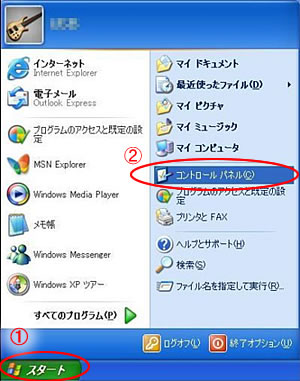 2.下図の画面が表示されますので、「プログラムの追加と削除」をクリックしてください。
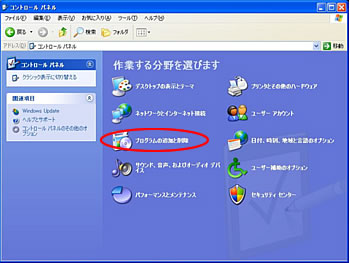 3.下図の画面が表示されますので、「Panasonic DFU Driver」 が選択されていることを確認し、「変更と削除」をクリックしてください。
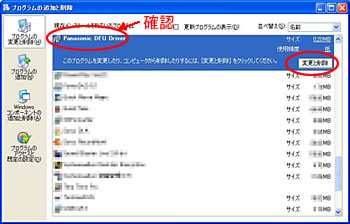 4.下図の画面が表示されますので、「次へ」をクリックしてください。
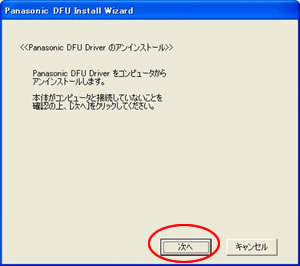 5. ソフトウェアの削除が完了すると下図の画面が表示されます。 「完了」をクリックしてください。
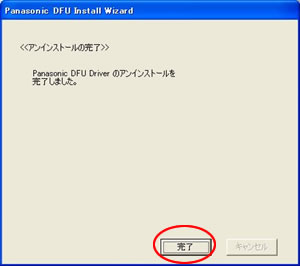 6.下図の画面が表示される場合があります。「はい」をクリックすると、自動的にパソコンが再起動します。開いているファイルがある場合は、保存してから「はい」をクリックしてください。
 7.ダウンロードしたファームウェアアップデート用ファイル(拡張子.exe)をゴミ箱に捨ててファイルを削除してください。
|
